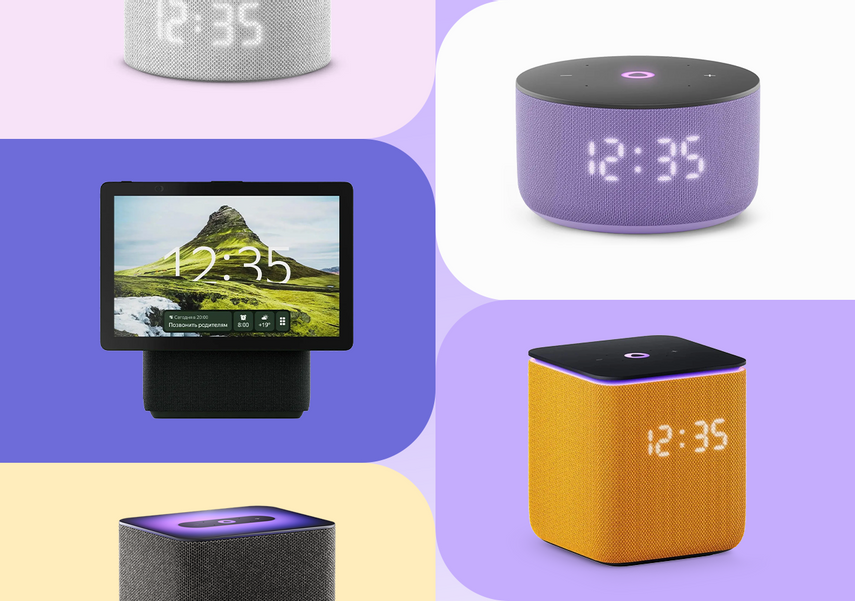Как отключить подписку Яндекс Плюс

Иван Кизяков
Занят грандиозной отпиской от подписок
Отменить «Яндекс Плюс» — единую подписку на различные сервисы Яндекса — немного сложнее, чем ее активировать. Для этого потребуется пройти через целый лабиринт кнопок. При этом процесс отписки похож на всех платформах — главное, правильно следовать инструкциям и не пропустить ни одного шага.
Рассказываем, как наверняка отказаться от подписки на «Плюс» и что делать, если даже после этого все равно продолжают списываться деньги.
Как отключить подписку Яндекс Плюс на iPhone
Чтобы отключить подписку на смартфонах от Apple, нужно зайти в одно из приложений Яндекса. У нас это будет Яндекс Go. В приложении нужно нажать на значок из трех линий в левом верхнем углу. В выплывающем меню будет раздел «Плюс» — нажмите на него.
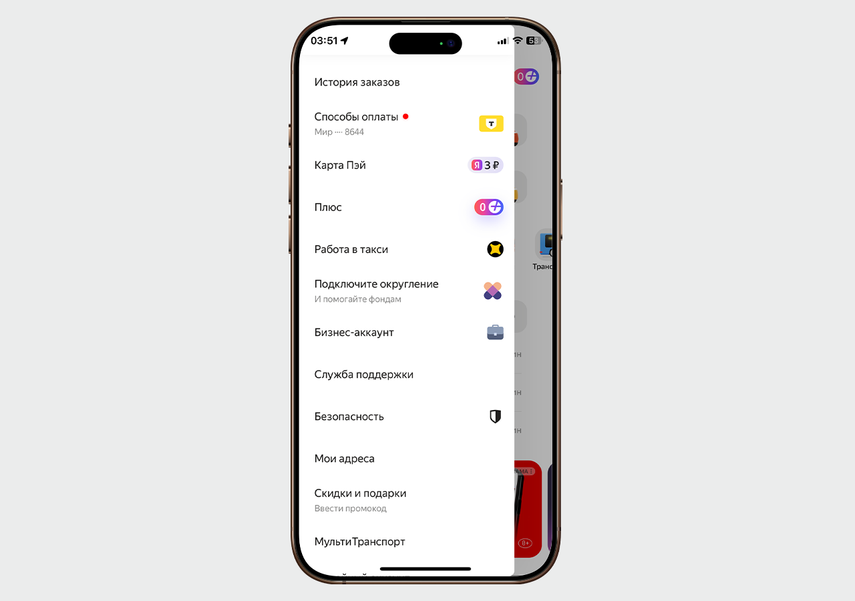
Меню приложения «Яндекс Go»
В открывшемся разделе находится кнопка «Управлять», на которой изображена шестеренка.

Раздел «Плюса»
При нажатии на нее откроется меню настройки подписки. Не обращайте внимание на большую синюю кнопку «Приостановить подписку»: приостановка — это не отключение.

Яндекс предлагает приостановить подписку, но нам сейчас требуется не это
Пролистайте раздел вниз — кнопка «Отменить подписку» находится в самом конце страницы. Нажмите на нее.
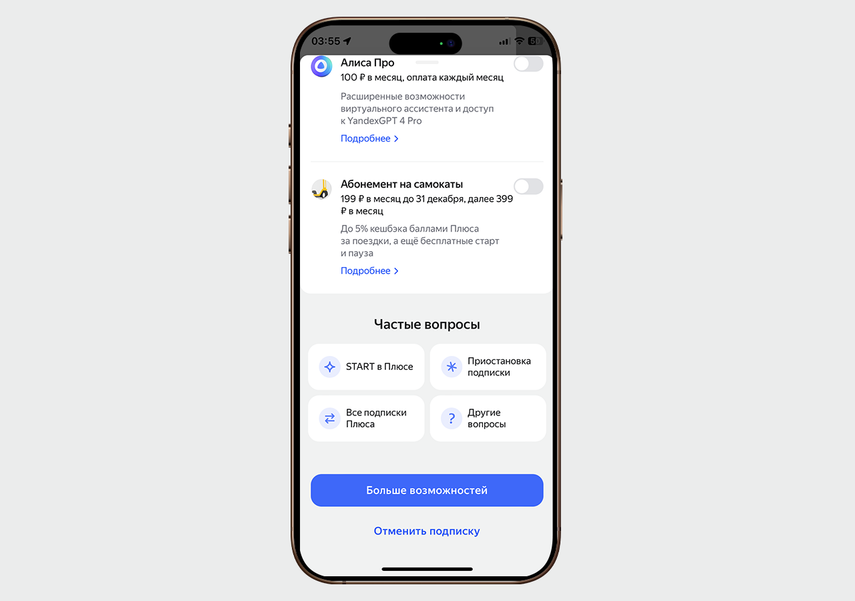
Нужная кнопка — в самом конце страницы
В открывшемся меню вам снова предложат лишь приостановить подписку — игнорируйте, жмите «Не сейчас».

Нужно стоять на своем и жать «Не сейчас»
Вас будут уверять, что без «Плюса» вы не сможете слушать музыку, смотреть сериалы, не получите другие выгоды и преимущества, — не слушайте, продолжайте нажимать «Отменить подписку» до тех пор, пока вам не откроется страница, озаглавленная фразой «Вы отменили подписку».
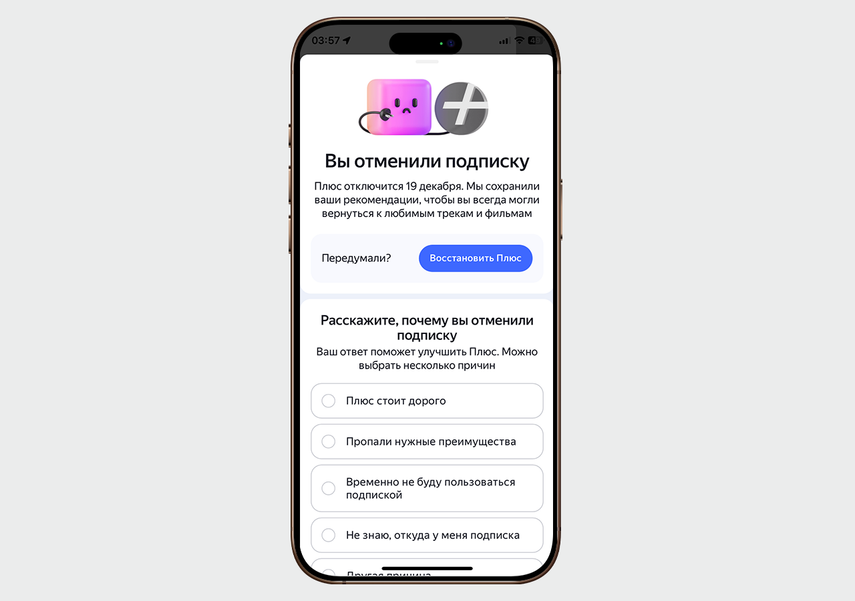
Готово!
Вам предложат рассказать, почему же вы отказались от «Плюса», посоветуют тут же восстановить подписку, если вы передумали. Также на этой странице напишут, какого числа отменится «Плюс». Списаний больше не будет.
Как отключить подписку Яндекс Плюс на Android
На устройствах с Android алгоритм отписки не отличается. Зайдите в приложение Яндекс Go (или в Яндекс Карты, Яндекс Музыка, Яндекс Еда). Найдите в левом верхнем углу значок из трех горизонтальных линий. В выпавшем меню нажмите на строку «Плюс».

Выпадающее окно
На открывшейся странице будет нарисована шестеренка, а рядом с ней написано слово «Управлять» — нажмите на эту кнопку.

Меню Плюса
До конца пролистайте страницу управления подпиской. Под синей кнопкой «Больше возможностей» будет надпись «Отменить подписку». Вам нужно нажать на нее.
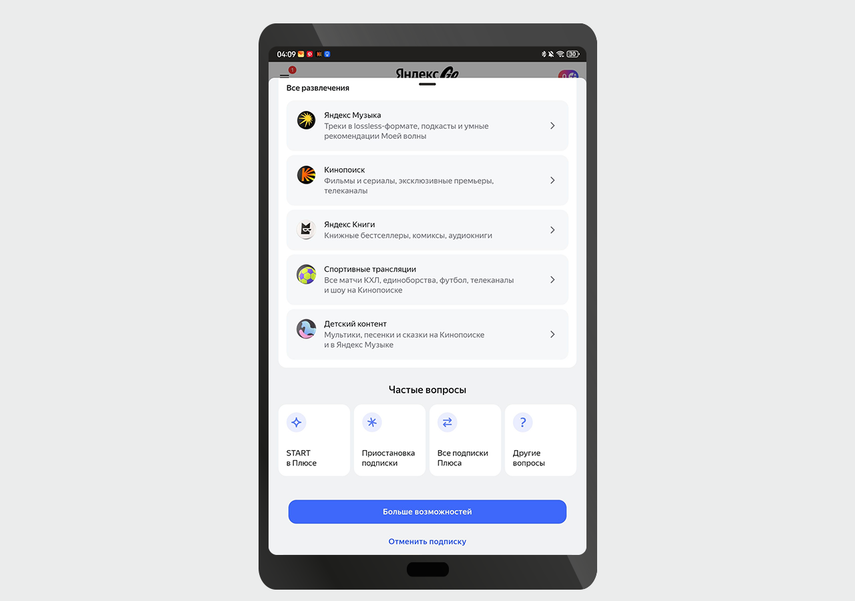
Нажмите на кнопку «Отменить подписку»
Откроется меню с круглым фиолетовым существом, которое пьет коктейль. На странице вам предложат приостановить подписку, но нужно пролистать чуть ниже и нажать на кнопку «Не сейчас».

Яндекс предлагает приостановить подписку
Далее вам будут рассказывать о преимуществах подписки. Каждую страницу с яркими изображениями нужно пролистывать до конца и нажимать кнопку «Отменить подписку».

Яндекс убеждает оставить подписку
Спустя несколько страниц вам объявят, что вы все же отменили подписку, и предложат ее восстановить в случае, если вы передумали. Страницу можно закрыть.
Как отключить подписку Яндекс Плюс с помощью компьютера
Зайдите на страницу своего личного кабинета, перейдя по ссылке https://plus.yandex.ru/my. Нажмите на значок, который выглядит как три горизонтальных параллельных линии, — он расположен в правом верхнем углу.
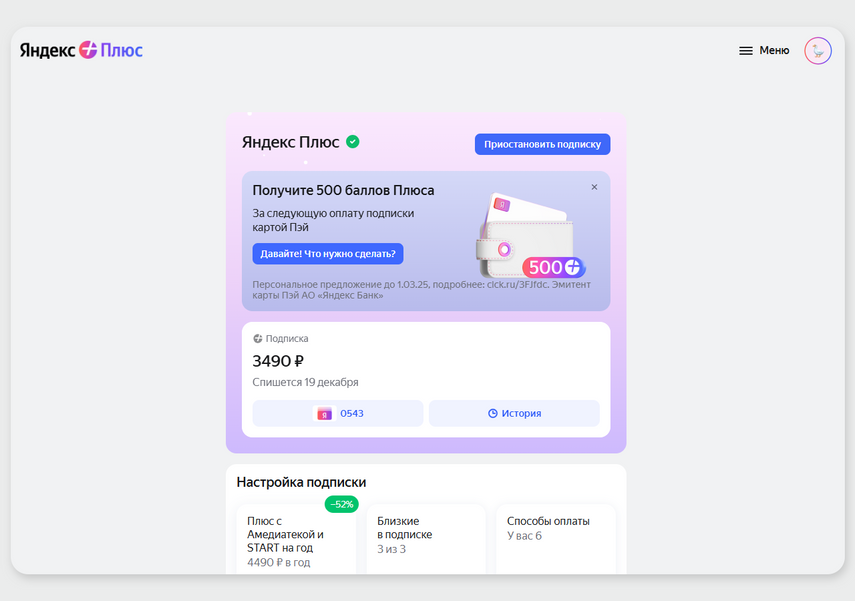
Личный кабинет
В выпавшем меню будет раздел «Управление подпиской» — нажмите на него.
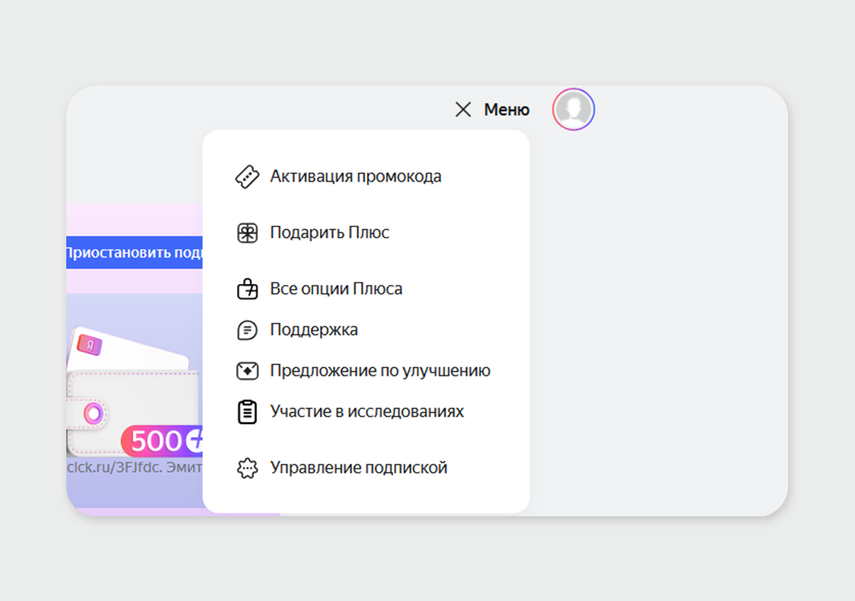
Нужный раздел
На открывшейся странице есть надпись: «Приостановить подписку». Не кликайте на нее, нажмите на «Не сейчас».

Жмите на «Не сейчас»
Далее вам нужно будет несколько раз нажать на кнопку «Отменить подписку» — она прячется в конце каждой страницы с предложениями от Яндекса. Делайте так до тех пор, пока подписка не будет отменена.
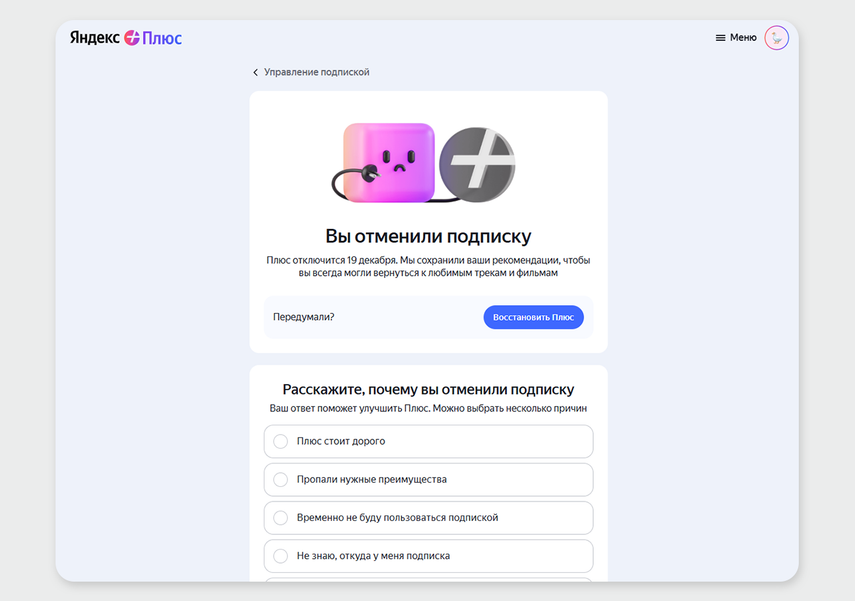
Успешно!
Как отключить Яндекс Плюс через мобильного оператора
Если вы подключали «Плюс» через своего мобильного оператора, через него же можно и отписаться.
Мегафон — подписку можно отменить через личный кабинет на сайте оператора связи в разделе «Платные услуги».
МТС — подписка отключается через приложение «Мой МТС». Нужно зайти в «Услуги», там выбрать раздел «Подключенные», и уже в нем отключить подписку.
Билайн — отписаться от любых услуг и подписок можно в личном кабинете. Для проверки подключенных сервисов можно набрать в приложении звонков: *618# и нажать вызов.
T2 — подписка отменяется через личный кабинет на сайте оператора связи или в мобильном приложении T2.
Yota — «Плюс» можно отменить с помощью мобильного приложения оператора или при помощи чата поддержки.
Подписка Плюса удаляется навсегда?
Даже после отмены подписки «Яндекс Плюс» она продолжит действовать до тех пор, пока не закончится оплаченный период. Следующего списания не произойдет, но и деньги за оплаченную подписку уже не вернуть.
На «Плюс» можно подписаться заново в любой момент. Для этого нужно зайти в раздел управления подпиской и нажать кнопку «Восстановить» — денег с вас за это не снимут, если предыдущий оплаченный срок подписки не истек.
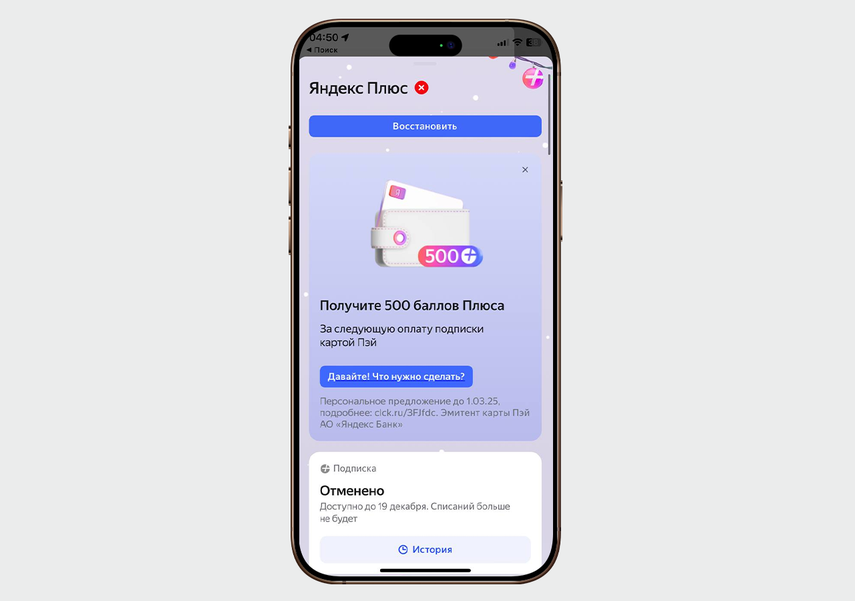
Так выглядит отмененная подписка
Почему иногда продолжают списываться деньги
Убедитесь, что вы отписались от Яндекс Плюса — если у вас активная подписка, фото профиля будет обведено фиолетовой рамкой. Проверьте в личном кабинете, сохранился ли у вас «Плюс» — вы могли случайно приостановить подписку вместо того, чтобы полностью ее отменить.
При отмене подписки деньги с вас больше списываться не должны, но если это все же происходит, а аккаунтов с активным тарифом нет, напишите в поддержку Яндекс Плюса. В обращении отправьте скриншот чека о списании. Также укажите первые шесть и последние четыре цифры номера карты и ваш телефон — так советуют в поддержке Яндекса.
У нас ещё много всего интересного
Оставьте почту и получайте подборку лучших материалов от главного редактора раз в две недели.